Geniet van royale opslag met bestanden tot 5GB.
U heeft waarschijnlijk ondersteunende bestanden en documenten nodig tijdens een project of proces. Dit kunnen werk-in-uitvoering ontwerpbestanden zijn, Word-documenten voor beoordeling, afbeeldingen en video's.
Blue biedt royale bestandsopslag, in overeenstemming met ons fair-use beleid, voor al uw project- en procesgerelateerde behoeften. De maximale bestandsgrootte voor een individueel bestand is 5GB.
Uploaden in Opmerkingen
U kunt bestanden uploaden overal waar u een opmerking kunt schrijven; de bestanden worden inline met uw tekst weergegeven in plaats van als bijlagen bij uw bericht. Wij geloven dat dit belangrijk is zodat iedereen de precieze context van uw bericht heeft met de gegevens binnen handbereik.
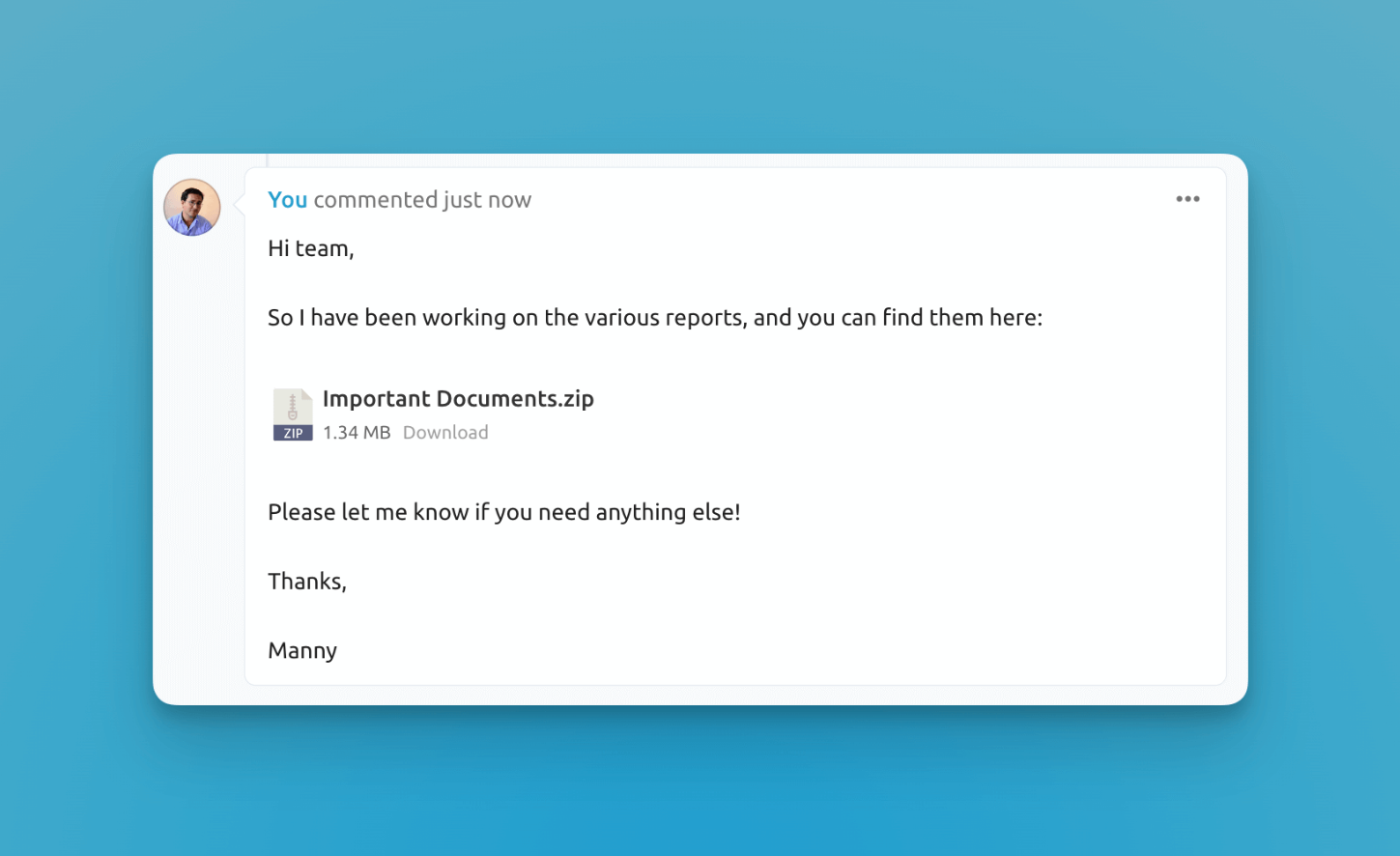
Blue plaatst uw bestanden direct in de context — niet verborgen.
Het bestand wordt ook weergegeven in het tabblad bestanden. Let op: als de originele opmerking waarin het geüploade bestand staat wordt verwijderd, wordt het bestand ook verwijderd uit het tabblad bestanden.
Bestanden in Recordbeschrijvingen
Bestanden die geüpload worden in het beschrijvingsgebied van de records worden niet weergegeven in het tabblad bestanden, omdat deze doorgaans gebruikt worden voor tijdelijke notities. We raden aan om bestanden te uploaden naar een [specifiek aangepast bestandsveld](/docs/custom-fields/file).
Aangepast Bestandsveld
Blue heeft een specifiek aangepast bestandsveld voor het verwerken van gestructureerde data-uploads. Bestanden die in dit veld worden geüpload, verschijnen op het tabblad bestanden in het project en kunnen zowel vanuit het aangepaste veld binnen het record als vanuit het tabblad bestanden worden verwijderd.
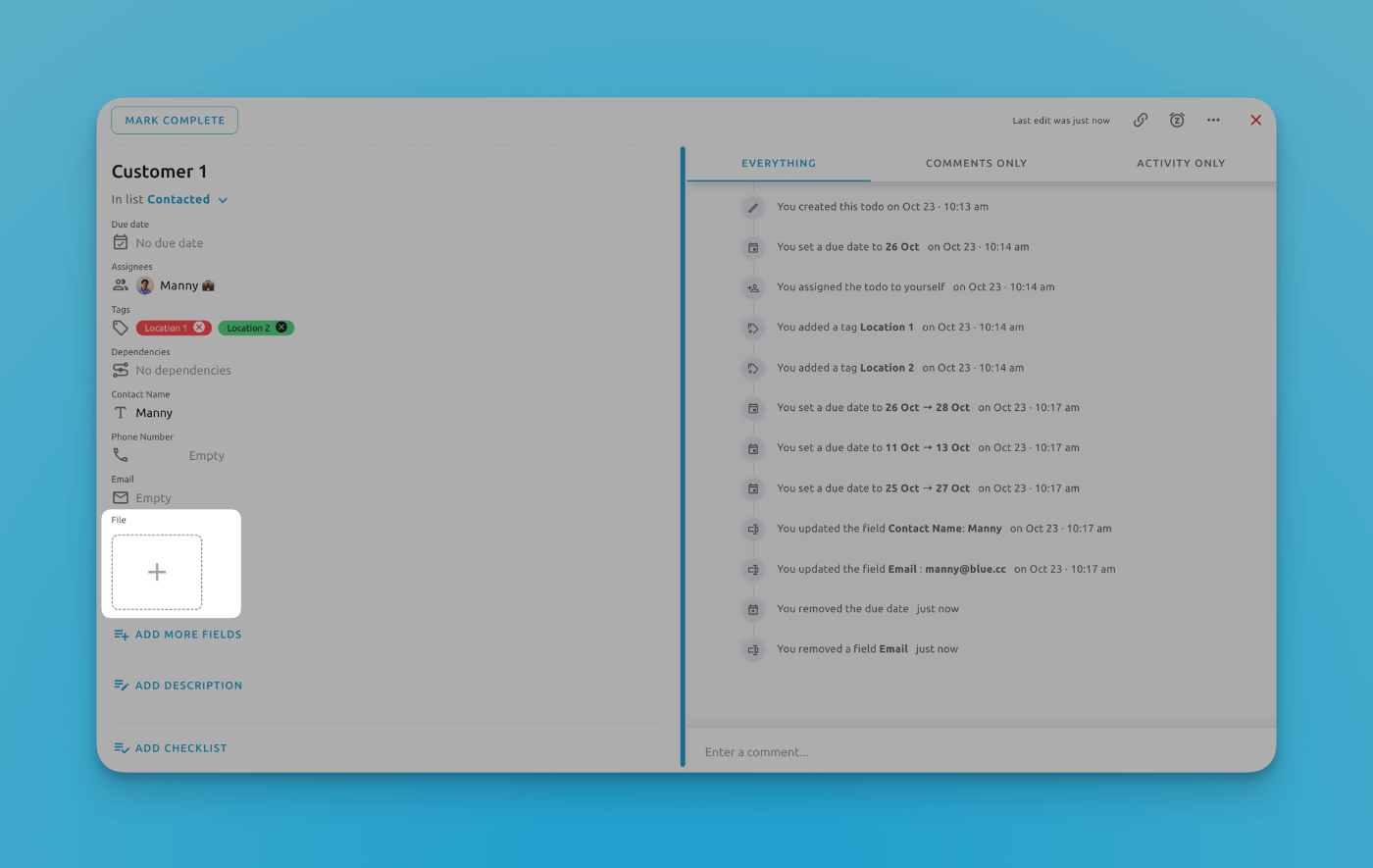
Bestanden Bekijken
Voor ondersteunde bestandstypen, zoals de meeste afbeeldingen, video's en PDF-documenten, kunt u met de rechtermuisknop klikken om het bestand te bekijken zonder het naar uw apparaat te downloaden.
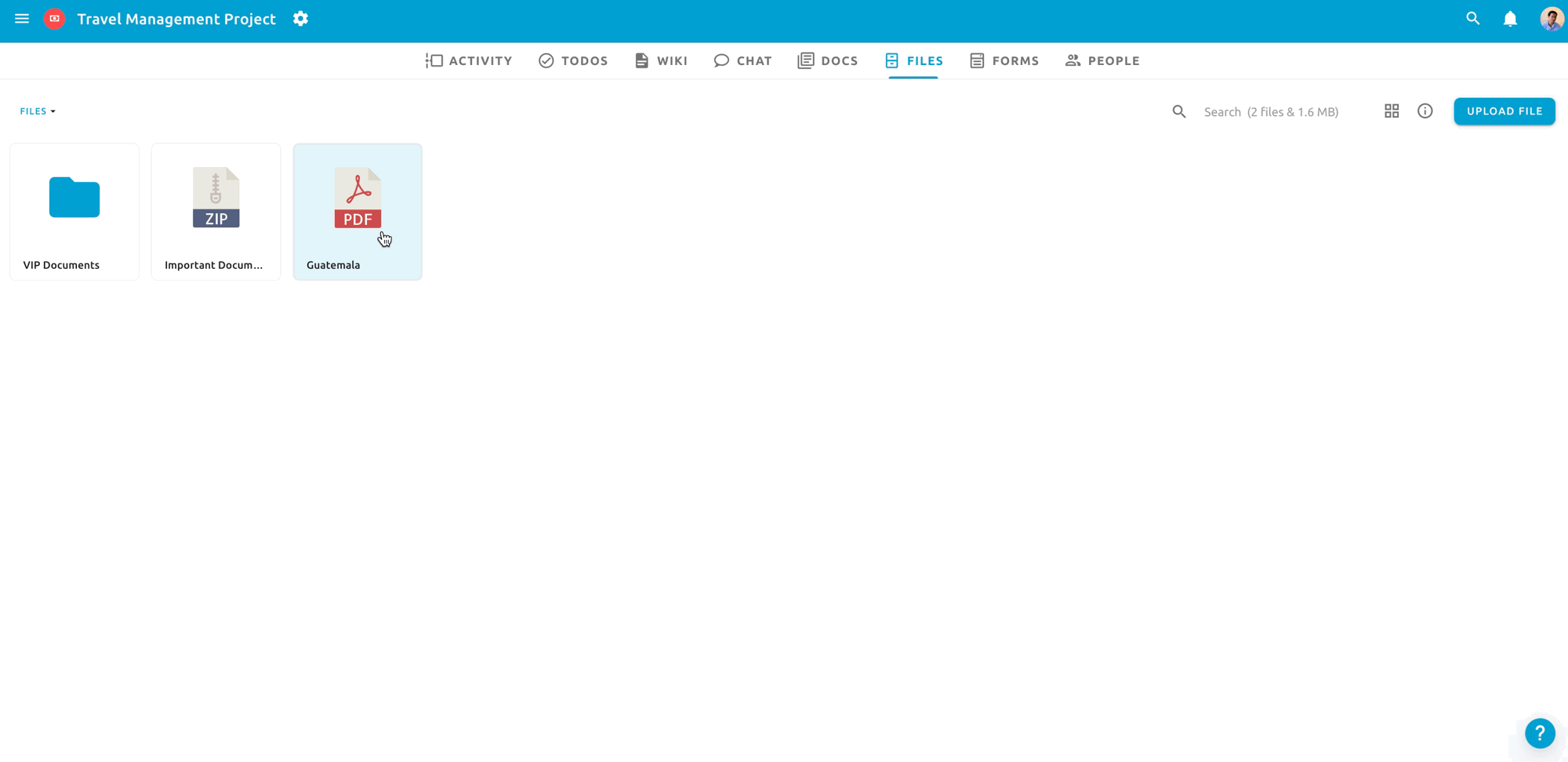
Het bekijken van bestanden is een geweldige manier om snel toegang te krijgen tot informatie
Bestanden Downloaden
Als u bestanden naar uw computer wilt downloaden, kunt u met de rechtermuisknop op het bestand klikken en vervolgens de downloadoptie selecteren.
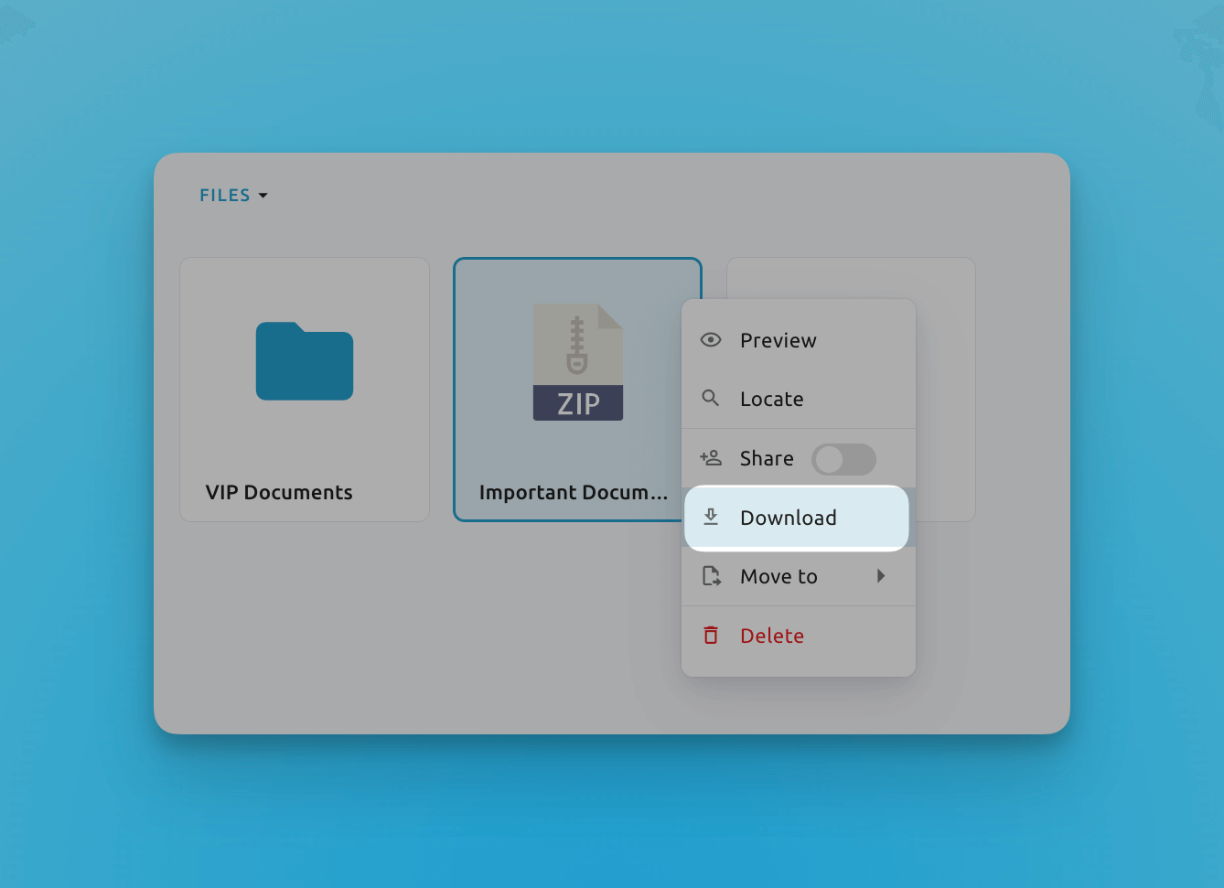
U kunt elk bestand in twee klikken downloaden
Bestanden Verwijderen
Alleen Projectbeheerders en Teamleden kunnen bestanden verwijderen door met de rechtermuisknop op een bestand te klikken en verwijderen te selecteren. Er verschijnt een waarschuwingspop-up om de bestandsverwijdering te bevestigen.
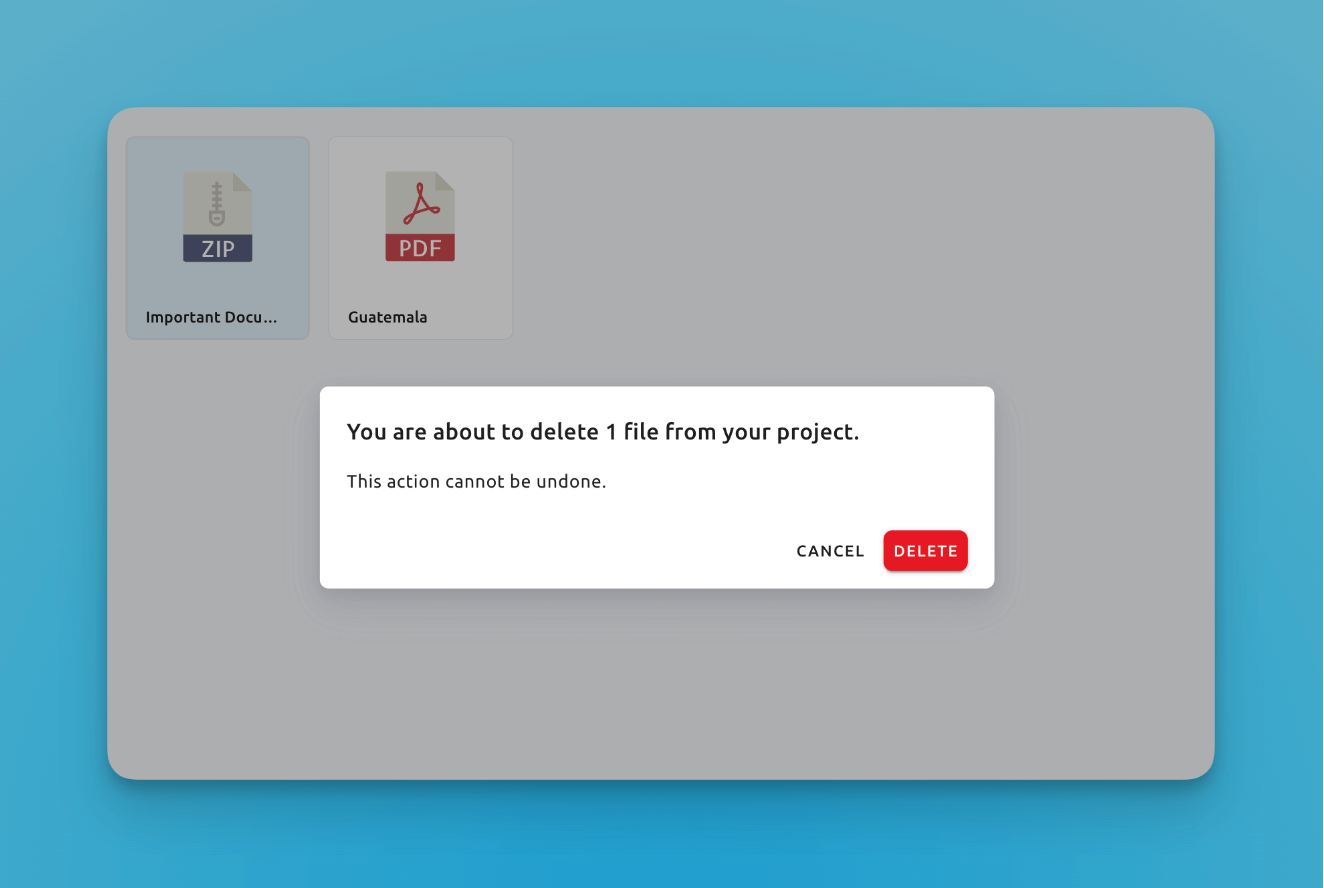
Blue vraagt altijd om bevestiging als u een bestand wilt verwijderen
Het is belangrijk om te weten dat wanneer u een bestand in Blue verwijdert, het permanent van onze systemen wordt verwijderd. We bewaren doorlopende 30-daagse back-ups voor alle actieve bestanden en hebben redundante opslagcapaciteit om ervoor te zorgen dat we nooit uw bestanden verliezen.
Tabblad Bestanden
Elk project heeft een tabblad bestanden, dat alle bestanden toont die in een opmerking in het project zijn geüpload en eventuele aanvullende bestanden die direct in het tabblad bestanden zijn geüpload.
Raster- & Lijstweergave
U kunt kiezen tussen twee manieren om uw bestanden in het tabblad bestanden te bekijken.
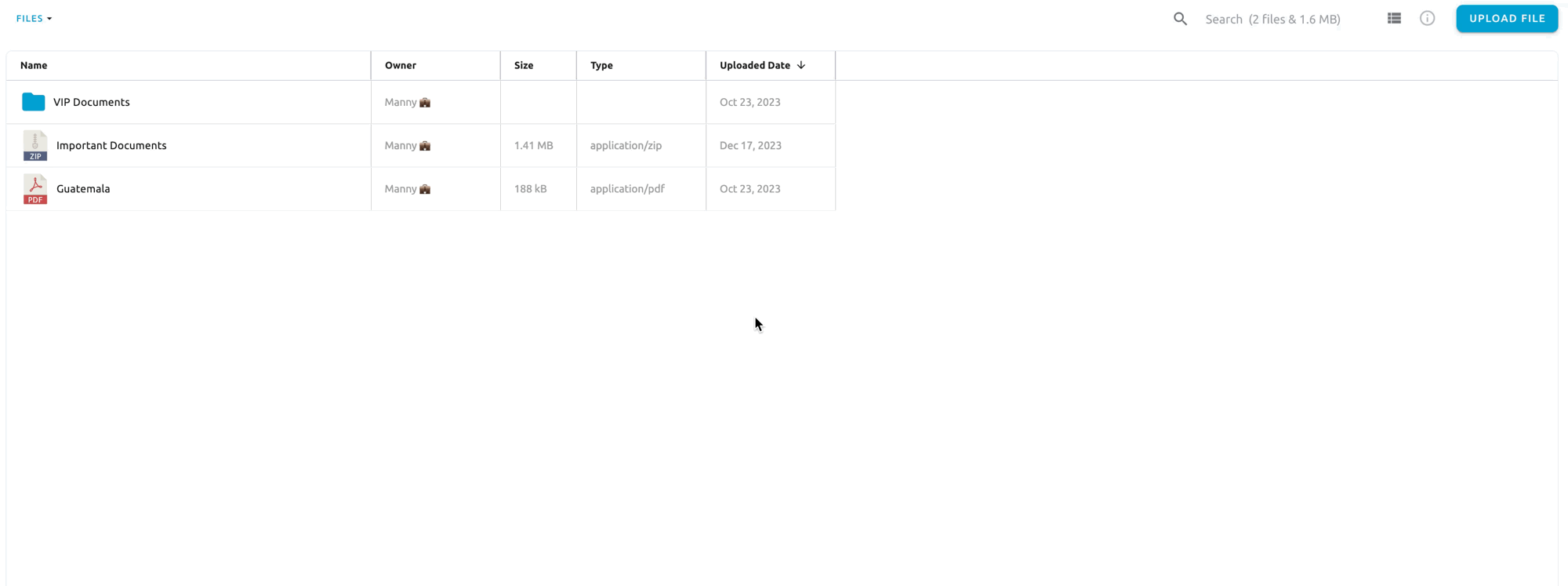
Schakel eenvoudig tussen raster- en lijstweergave op basis van uw voorkeur
Zoeken naar Bestanden
U kunt naar bestanden zoeken op naam met behulp van de bestandszoekbalk. Dit zoekt onmiddellijk door alle bestanden in alle mappen en submappen.
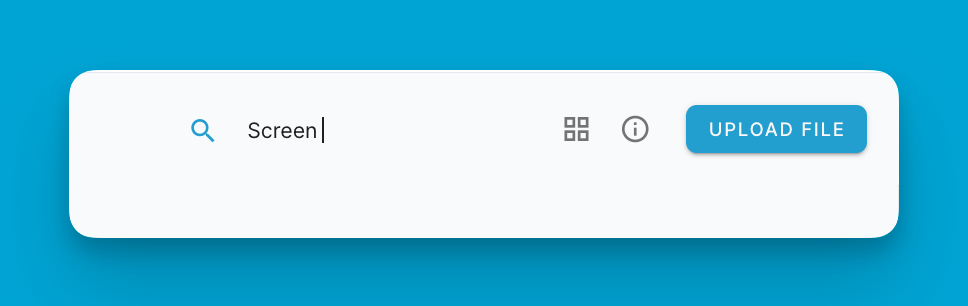
Bestanden Lokaliseren
Op het tabblad Bestanden kunt u eenvoudig het record vinden dat een specifiek bestand bevat. Klik gewoon met de rechtermuisknop op het bestand en selecteer "Bestand lokaliseren" in het contextmenu. Deze actie brengt u rechtstreeks naar het record dat dat bestand bevat, waardoor het gemakkelijk wordt om toegang te krijgen tot de bijbehorende gegevens.
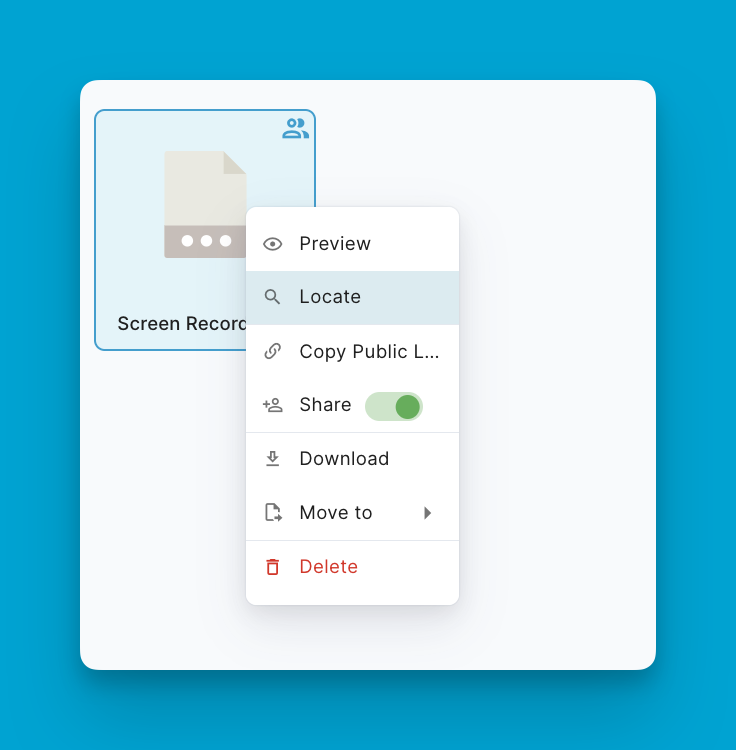
Bestanden Verplaatsen
Om uw bestanden in hun respectievelijke mappen te organiseren, volgt u deze stappen:
- Klik met de rechtermuisknop op het/de bestand(en) dat/die u wilt verplaatsen.
- Selecteer in het contextmenu "Verplaatsen naar map" waarna een lijst met beschikbare mappen wordt weergegeven.
- Selecteer de gewenste map waar u het/de bestand(en) naartoe wilt verplaatsen.
- Als u meerdere bestanden tegelijk wilt verplaatsen, houdt u de "Shift"-toets ingedrukt terwijl u de bestanden selecteert voordat u met de rechtermuisknop klikt.
Dit proces stelt u in staat om bestanden eenvoudig naar hun aangewezen mappen te verplaatsen, waardoor uw gegevens georganiseerd en toegankelijk blijven.
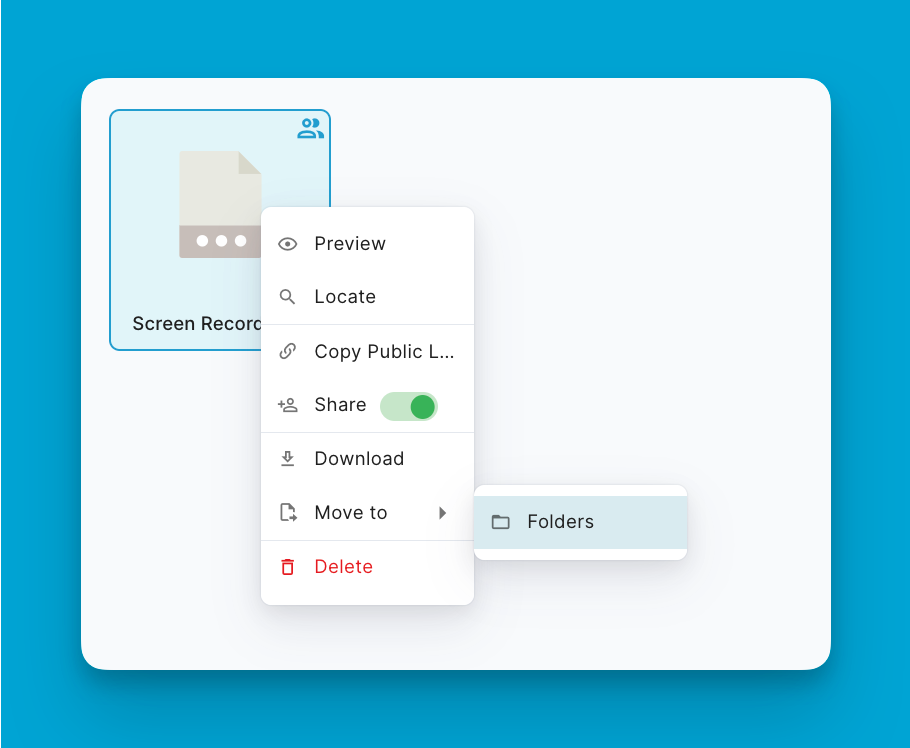
Bestanden Delen
In Blue kunt u bestanden openbaar delen en een downloadbare link genereren zodat iedereen er toegang toe heeft. Dit is hoe:
- Navigeer naar de bestanden die u wilt delen.
- Selecteer het bestand door erop te klikken.
- Klik op de knop "Delen".
- Er wordt een unieke, deelbare link gegenereerd voor het geselecteerde bestand.
- Kopieer en deel deze link met de beoogde ontvangers.
- Zodra ze de bestanden hebben gedownload, kunt u de deeloptie uitschakelen om de beveiliging van het bestand te behouden.
Deze functie stelt u in staat om bestanden eenvoudig openbaar te delen, terwijl u ook controle heeft over het intrekken van toegang wanneer nodig. Vergeet niet om het delen uit te schakelen nadat de bestanden zijn verkregen om uw gegevens te beschermen.
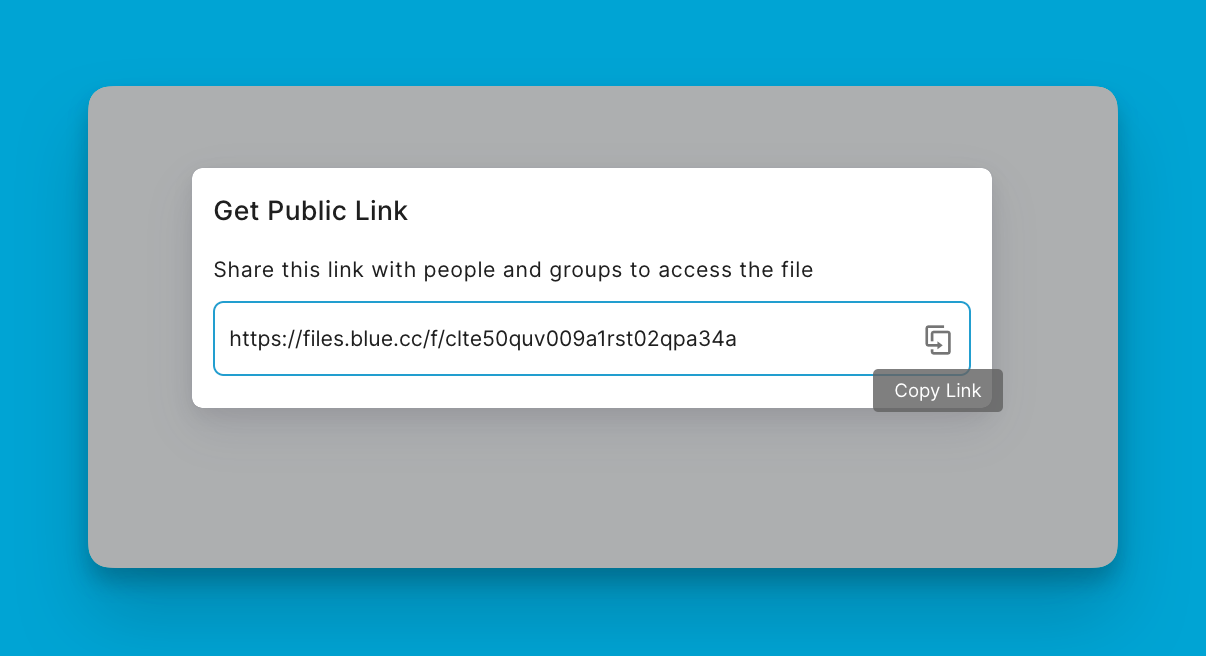
Mappen
Mappen Maken
Mappen zijn een waardevolle manier om uw bestanden georganiseerd te houden. Projectbeheerders en Teamleden kunnen mappen maken. U kunt onbeperkt mappen en submappen maken om uw organisatorische bestandsstructuur aan te passen.
U kunt een map maken door met de rechtermuisknop op een lege ruimte in het tabblad bestanden te klikken.
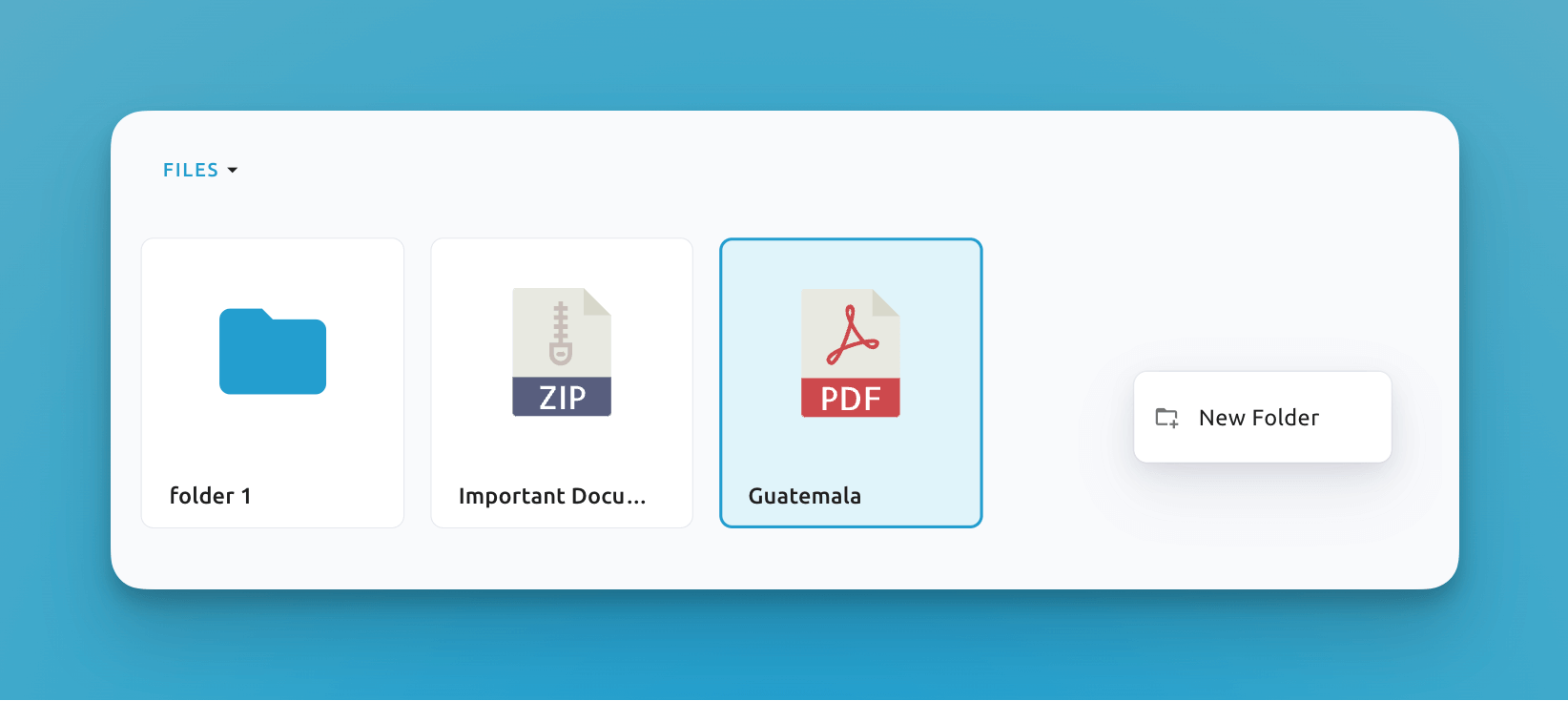
Klik met de rechtermuisknop op een lege ruimte in het tabblad bestanden en selecteer "Nieuwe map"
Als alternatief kunt u ook op de navigatieknop "Bestanden" linksboven klikken:
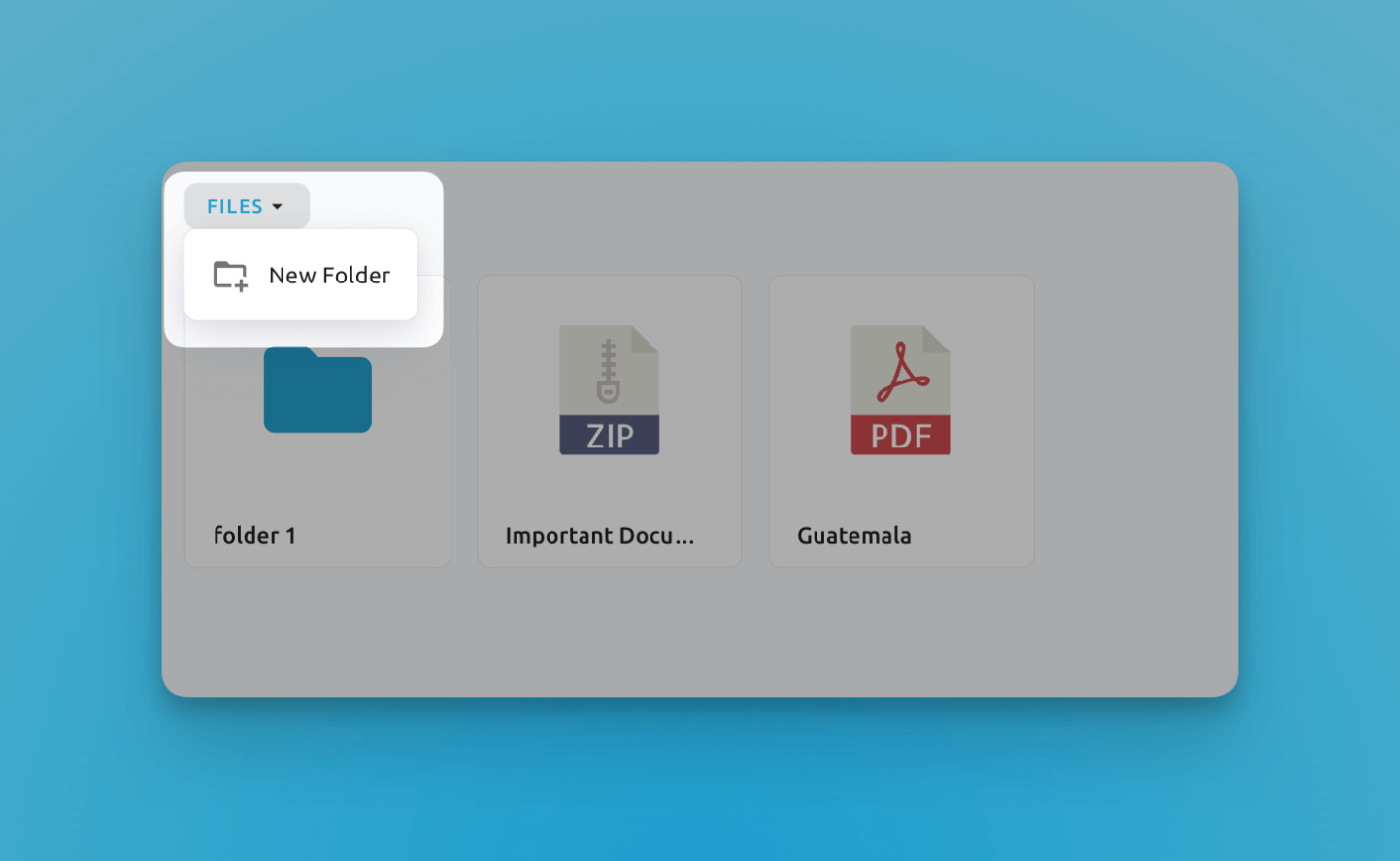
Een Map Hernoemen
Het hernoemen van een map is eenvoudig: klik gewoon met de rechtermuisknop op de map en selecteer hernoemen. Alleen Projectbeheerders en Teamleden kunnen mappen hernoemen.
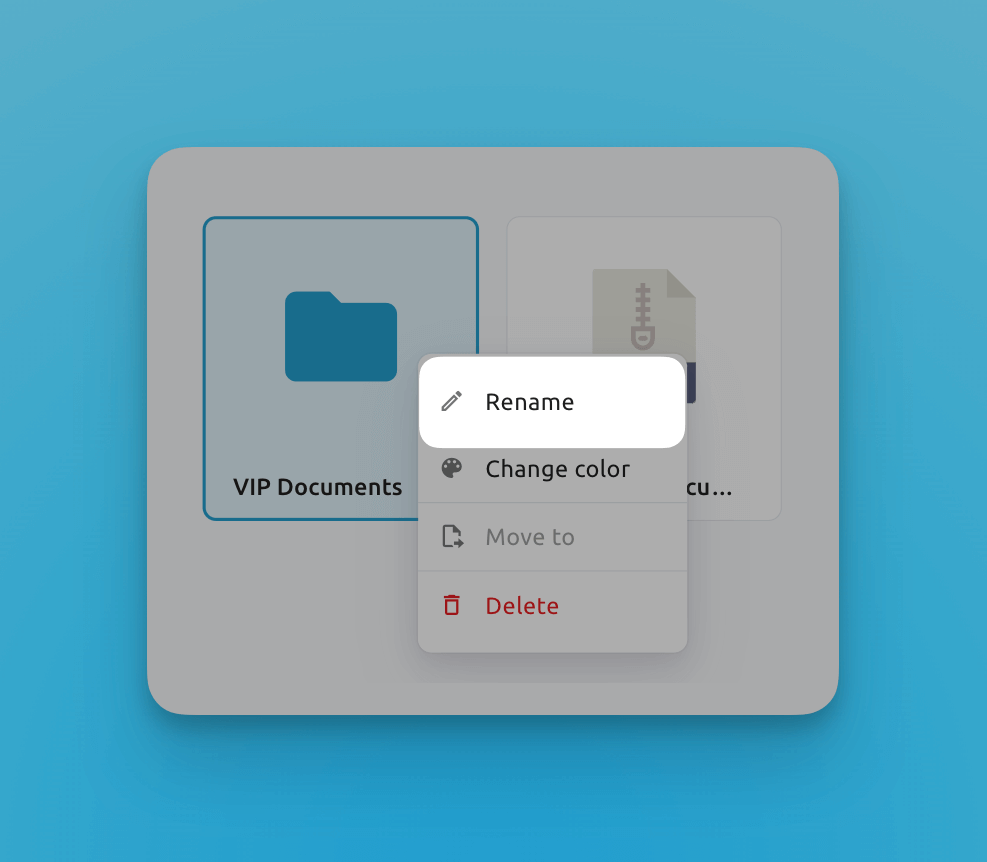
Elke map kan worden hernoemd
Mapkleur Instellen
Standaard zijn mappen blauw, maar u kunt een andere kleur instellen door met de rechtermuisknop op de map te klikken. Alleen Projectbeheerders en Teamleden kunnen de kleur van mappen wijzigen.
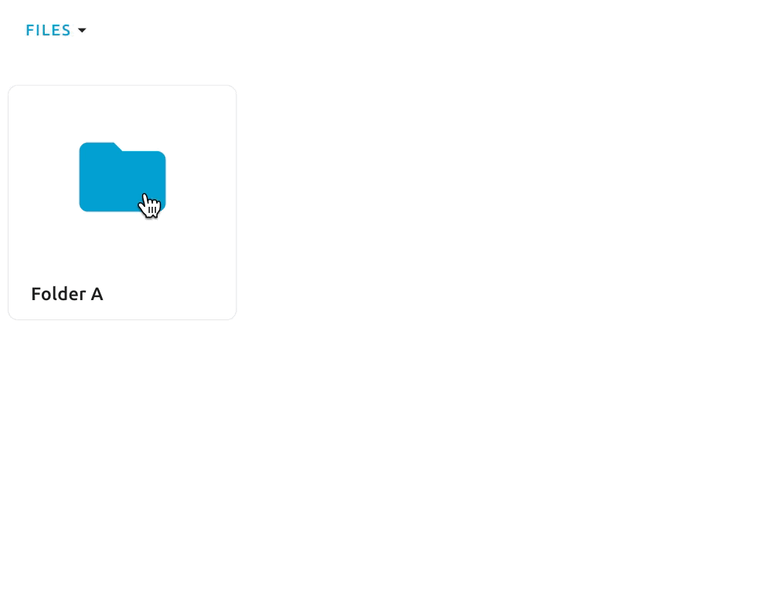
Het wijzigen van de mapkleur kan het voor uw team gemakkelijker maken om de juiste bestanden te vinden
Bulkacties
Om u tijd te besparen, ondersteunt Blue veel bulkacties voor bestandsbeheer.
- Uploaden — Sleep meerdere bestanden tegelijkertijd of zelfs een hele map om te uploaden. Als u grote bestanden uploadt, kunt u Blue gewoon blijven gebruiken en worden bestanden op de achtergrond geüpload.
- Shift-Selecteren — U kunt meerdere bestanden tegelijkertijd selecteren door SHIFT ingedrukt te houden en de gewenste bestanden te selecteren.
- Downloaden — Met Shift-Selecteren kunt u vervolgens met de rechtermuisknop klikken om alle bestanden tegelijk te downloaden. Blue zal elk bestand afzonderlijk in uw browser downloaden.
- Verplaatsen — U kunt bestanden naar een map of submap verplaatsen door Shift-Selecteren te gebruiken, vervolgens met de rechtermuisknop te klikken, verplaatsen te selecteren en dan de map van uw keuze te selecteren. Blue ondersteunt het verplaatsen van bestanden tussen projecten niet.
- Verwijderen — Met Shift-Selecteren kunt u vervolgens met de rechtermuisknop klikken om alle bestanden tegelijk te verwijderen. Blue toont een waarschuwings-/bevestigingspop-up voordat bestanden worden verwijderd. Blue verwijdert alle bestanden binnen de map als u een map verwijdert.